360安全桌面怎么卸载?Win10无法卸载360安全桌面怎么办?
番茄系统家园 · 2022-12-27 08:15:36
360安全桌面是一款功能相当强大的桌面应用管理软件,它可以提供桌面整理及桌面壁纸等功能,但是有些Win10用户偏偏不爱360安全桌面这款软件,也许觉得用不上或者占用内存等因素。可是一些Win10用户遇到360安全桌面卸载不了的问题,这该怎么办呢?其实想卸载360安全桌面并不难,下面我们一起来看看。

Win10卸载360安全桌面的操作方法:
1、按下“Win+X”组合键打开快捷菜单,点击“程序和功能”选项;
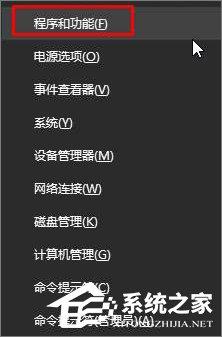
2、找到360安全桌面,单击右键,点击【卸载/更改】;
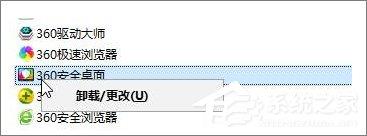
3、一定要点击“我要直接卸载360安全桌面”然后再点击【开始卸载】即可将其卸载了。
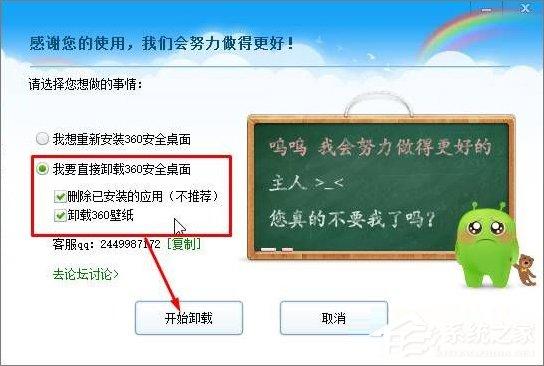
注: 卸载该桌面的时候,第三步是重点,必须要选中【我要直接卸载360安全桌面】才可以。
以上就是Win10卸载360安全桌面的方法,不知道360安全桌面怎么卸载的朋友,按照步骤操作即可。
免责声明: 凡标注转载/编译字样内容并非本站原创,转载目的在于传递更多信息,并不代表本网赞同其观点和对其真实性负责。如果你觉得本文好,欢迎推荐给朋友阅读;本文链接: https://m.nndssk.com/wlaq/273740Tu6ZsC.html。猜你喜欢
最新应用
热门应用





















